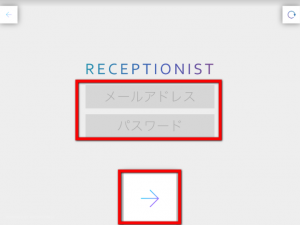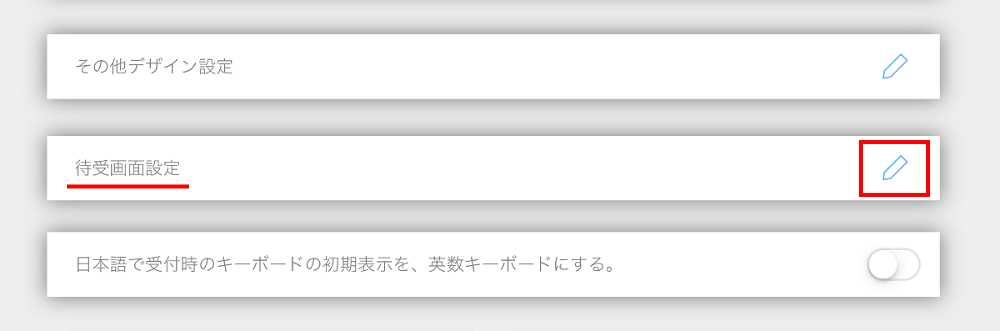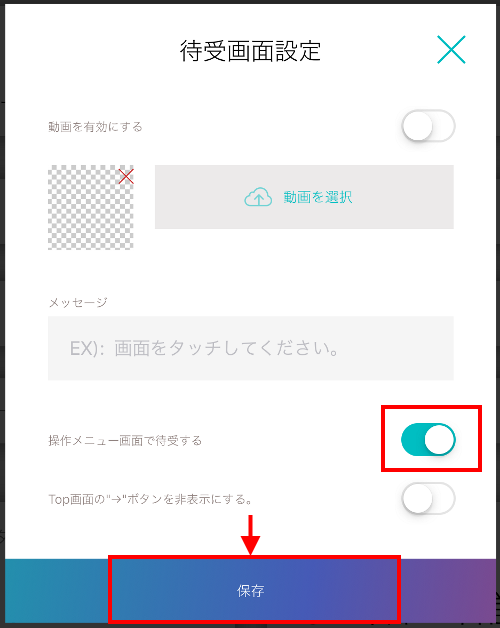iPadが受付だと気づいてもらえない?
RECEPTIONISTでは、おしゃれなオフィスのエントランスにマッチするように、待受画面の壁紙とロゴ画像を自由にカスタマイズすることが可能です。
しかし、オフィスエントランスの状況によっては、お客様がiPadを単なるサイネージと勘違いしてしまい、iPadで受付をすることに気づかないことが稀にございます。
対策として以下がございます。
・iPadの横に「受付はこちらのiPadでお願いします」等のポップを立てる
・背景画像に「こちらをタップして受付」等を記載して対応する
・壁紙・ロゴの画面をスキップし、操作メニュー画面を待受画面にする
壁紙・ロゴの画面をスキップし、操作メニュー画面を待受画面にする
この設定をすると、壁紙・ロゴの画面が3秒間表示された後、自動的に操作メニュー画面に遷移し、その状態で待機するようになり、受付だと気づいてもらいやすくなります。
Check
ホールディングス機能をご利用の場合は、御用のある会社の選択画面が待受画面になります。
ホールディングス機能をご利用の場合は、御用のある会社の選択画面が待受画面になります。
設定方法
iPadアプリの待受画面の右上にある歯車ボタンをタップします。
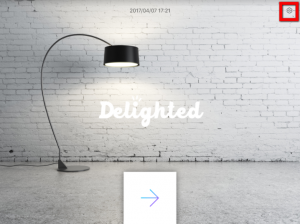
アプリ設定画面中央の「待受画面設定」の鉛筆マークをタップします。
( 画像をクリックすると拡大表示します )
これで設定は完了です。
待受画面に戻ると、3秒後に操作メニュー画面に自動的に切り替わり、そのまま待受状態になります。
Check
ホールディングス機能をご利用の場合は、御用のある会社の選択画面が待受画面になります。
ホールディングス機能をご利用の場合は、御用のある会社の選択画面が待受画面になります。